虚拟机启用文件传递
本文介绍使用VMWare时启用Linux虚拟机和Windows实体机之间启用文件传递的方法
open-vm-tools
一般而言,我们可以使用vmware-tools的开源版本open-vm-tools帮助我们达到虚拟机和实体机之间复制拖曳的功能。
完成安装后重启虚拟机一次即可。
安装方法:
Ubuntu/Debian/Deepin等:
sudo apt install open-vm-tools-desktop
CentOS(需先启用epel):
sudo yum install epel-release
sudo yum install open-vm-tools-desktop
启用共享文件夹
对于某些发行版,比如Fedora,安装open-vm-tools-desktop后也无法启用文件拖曳,这时可以使用共享文件夹。
首先关闭虚拟机,在编辑虚拟机设置-选项-共享文件夹中,添加实体机中的一个文件夹位置并设置其名称(和文件夹名称相同即可)。
示例(这里选择了C盘的桌面文件夹,并命名为Desktop):
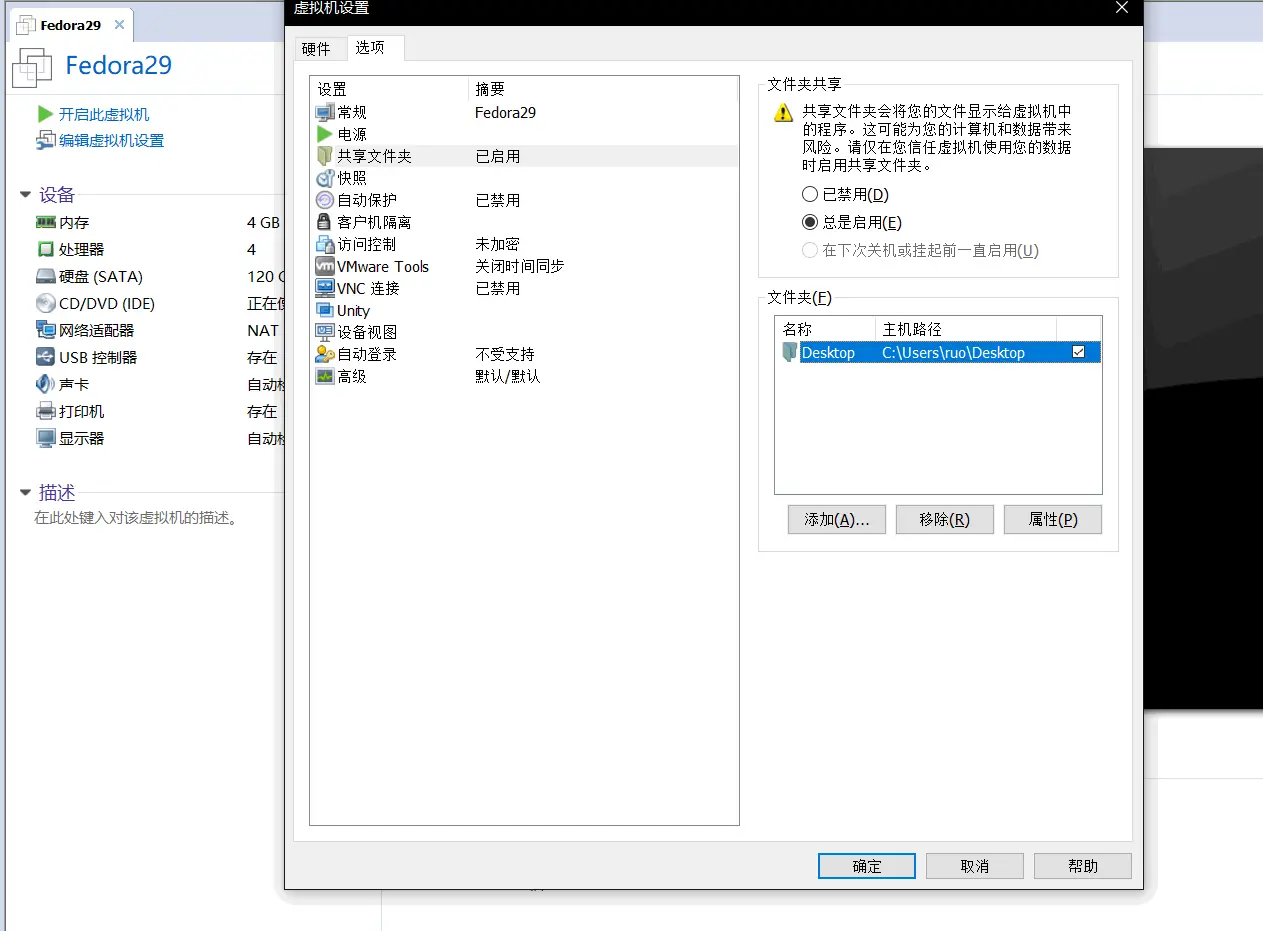
示例
VMware Tools(或者是open VMware Tools)会依据Linux内核的版本使用不同的组件提供共享文件夹的功能。在内核4.0之前,VMware Tools服务脚本会加载一个驱动程序执行挂载。在4.0及之后的内核中,VMware Tools使用FUSE文件系统。
挂载命令
使用格式:vmhgfs-fuse sharedir mountpoint [options]
示例:
# 将共享文件夹挂载到/mnt/hgfs目录下
vmhgfs-fuse .host:/ /mnt/hgfs
# 将共享文件夹中的文件夹或文件挂在为/mnt/bar目录或文件
vmhgfs-fuse .host:/foo/bar /mnt/bar





















 2440
2440

 被折叠的 条评论
为什么被折叠?
被折叠的 条评论
为什么被折叠?








